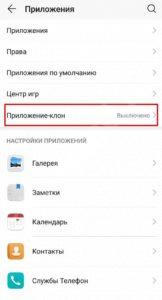- Android Auto не подключается в машине? Что делать и как исправить?
- Проверьте телефон на факт обновлений и соответствия
- Убедитесь в совместимости
- Проверьте USB-кабель
- Проверьте Bluetooth соединение
- Убедитесь в наличии достаточных разрешений приложения
- Очистите данные приложения
- Внесите изменение в настройки
- Удалите и переустановите ПО
- 1 комментарий “ Не подключается к машине ”
- Ошибка связи 16 Андроид Авто: исправляем проблему самостоятельно
- Что это
- Причины
- Что делать
- Проверьте девайсы на совместимость
- Проверьте USB-кабель
- Проверьте наличие обновлений
- Проверьте правильность настроек
- Удалите клонированные приложения
- Крайние меры
Android Auto не подключается в машине? Что делать и как исправить?
Одна из распространенных ситуаций, с которой сталкиваются автовладельцы — Android Auto не подключается к машине. Такое обстоятельство расстраивает и заставляет искать выходы из ситуации. Многие сразу опускают руки и отказываются от применения приложения, но в большинстве случаев проблему можно решить. Ниже рассмотрим основные причины сбоев в работе Андроид Авто и пути их устранения.
Проверьте телефон на факт обновлений и соответствия
Если Android Auto не подключается к головному устройству машины, причиной может быть несоответствие смартфона требованиям. Убедитесь, что на мобильном девайсе установлена ОС Андроид от версии 5.0 и выше. Лучше всего программа работает на устройствах с версией 6.0. Чтобы получить информацию о ПО, сделайте следующее:
- войдите в настройки;
- перейдите в раздел О системе;
- найдите пункт с версией ОС;
- обновите операционную систему, если это возможно.
Параллельно убедитесь, что установлены обновления приложений, работающих с Android Auto и используемых для обмена сообщения и медиафайлами. Для этого:
- войдите в Плей Маркет;
- перейдите в раздел Настройки (три горизонтальные полоски);
- выберите пункт Автообновление …;
- укажите вариант загрузки ПО — через любую сеть или с помощью Вай-Фай.
Когда необходимо вручную обновить какое-то ПО, если из-за него Андроид Авто не подключается к автомобилю, алгоритм действий иной. Пройдите такие шаги:
- войдите в Плей Маркет;
- жмите на символ Меню (три полоски слева);
- войдите в Мои приложения и игры;
- возле программ, для которых доступно обновление, появится кнопка Обновить;
- выберите ПО из перечня и жмите Обновить.
Иногда после загрузки новой версии программы необходим перезапуск мобильного девайса.
Убедитесь в совместимости
Одна из причин, почему Андроид авто не подключается к машине — несовместимость приложения со стереосистемой и автомобилем. Перечень доступных устройств и ТС постоянно пересматривается, поэтому для получения информации перейдите по следующей ссылке android.com/auto/compatibility. Кроме того, интересующие сведения можно получить у своего дилера.
Проверьте USB-кабель
Во многих случаях Android Auto не подключается к головному устройству машины из-за повреждения USB-кабеля или его несоответствия требованиям. Если софт не загружается, попробуйте заменить шнур, соединяющий телефон и магнитолу. Помните, что некоторые кабели просто не подходят для вашего авто. При выборе ориентируйтесь на следующие рекомендации:
- старайтесь использовать оригинальный кабель для телефона;
- длина шнура должна быть не больше 1.8 м;
- обратите внимание на наличие значка USB.
Если раньше Android Auto работало, а теперь вдруг не подключается к машине, причиной может быть именно USB-кабель.
Проверьте Bluetooth соединение
Для корректной работы Андроид Авто необходимо, чтобы смартфон был подключен к головному устройству машины. Это связано с тем, что звонки и прочие опции взаимодействуют через «синий зуб». Если мобильный девайс не подключается к магнитоле, убедитесь в правильности настройки. Для проверки подключения жмите на кнопку телефона в Android Auto, и, если устройство не соединяется с машиной, значит, блютуз отключен. Для решения проблемы отключите USB-кабель, а после заново объедините магнитолу и смартфон с помощью Bluetooth. Подробная инструкция должна быть в руководстве по эксплуатации ГУ автомобиля.
Убедитесь в наличии достаточных разрешений приложения
Если вдруг не подключается Андроид Авто к Киа, Сузуки, БМВ или другой машине, проверьте достаточность разрешений приложения. Их отсутствие может быть причиной многих проблем. Для этого сделайте следующее:
- войдите в меню настроек;
- перейдите в раздел Приложения;
- найдите в списке Android Auto;
- перейдите в категорию Права и убедитесь, все ли они получены;
- если какое-то разрешение отсутствует, включите его.
На этом же шаге проверьте доступ к уведомлениям.
Очистите данные приложения
Иногда Android Auto не работает и не подключается к машине из-за накопления кэша. Для его очистки сделайте первые три шага, приведенные в рассмотренной выше инструкции, а далее войдите в раздел Память, а после Сброс и Очистить кэш. После выполнения этого шага перезапустите устройство и по возможности установите обновление, если это не сделано ранее.


Внесите изменение в настройки
В случае, когда Android Auto не подключается ко второй машине, необходимо внести изменения в настройки. Сделайте следующие шаги:
- отключите смартфон от головного устройства;
- запустите программу Андроид Авто на смартфоне;
- жмите на три полоски, а после этого Настройки и Подключенные автомобили;

- уберите флажок возле пункта Добавлять новые автомобили при подключении;
- попробуйте подключить телефон к системе машины еще раз.
Такие шаги помогают в ситуации, когда вы пользуетесь Android Auto на нескольких автомобилях.
Удалите и переустановите ПО
Если вдруг не подключается и не устанавливается Андроид Авто, попробуйте полностью удалить старую версию с телефона и установить новую. Для этого сделайте следующее:
- войдите в Настройки, а далее Приложения;
- отыщите в списке надпись Android Auto и кликните на нее;
- выберите пункт Удалить и подтвердите действие;
- перезапустите смартфон;
- войдите в Гугл Плей и снова установите Андроид Авто с магазина;
- подключите смартфон к головному устройству заново и выставьте необходимые настройки.
Помните, что последний шаг применяется в крайних случаях, когда рассмотренные выше шаги не дали результата.
Теперь вы знаете, что делать, если Android Auto не подключается к машине, и почему могут возникнуть сбои. Для начала проверьте магнитолу и автомобиль на совместимость, а уже после приступайте к остальным шагам.
1 комментарий “ Не подключается к машине ”
В последней версии 5.9.604634-release нет кнопки «удалить», есть «отключить» с предупреждением, что ее лучше не нажимать
Источник
Ошибка связи 16 Андроид Авто: исправляем проблему самостоятельно
Многих автовладельцев сбивает с толка ошибка 16 Андроид Авто, из-за появления которой не удается воспользоваться возможностями приложения. Ниже рассмотрим, почему возникает сбой при подключении к головному устройству машины, в чем может быть причина, и как действовать для устранения проблемы. Приведем основные и дополнительные ошибки.
Что это
Распространенная ситуация, когда при попытке подключения на смартфоне появляется красная заставка с восклицательным знаком в белом круге посередине. При этом выпадает ошибка связи 16 в Android Auto. Также в сообщении дается рекомендация оставить автомобиль, а после отключить и подключить устройство.
На практике проблема не всегда связана только с подключением. Как правило, она появляется в смартфонах Xiaomi с Андроид Авто, а первопричиной является опция клонирования приложений. Она не поддерживается Гугл напрямую, а для нормальной работы необходимо создание MIUI второго оперативного пространства посредством дублирования всех служб Google.
В результате возникает конфликт и появляется ошибка связи 16 на Android Auto в Xiaomi Mi8 и ряде других моделей с этой ОС. Для устранения проблемы может потребоваться ряд действий, в том числе удаление лишних клонов. Но об этом ниже.
Кстати, это не единственный код, который может досаждать пользователям. Иногда на экранах смартфонов появляется ошибка 8. Но и с ней можно разобраться самостоятельно.
Причины
Появление ошибки связи под номером 16 на Xiaomi или другом телефоне в Андроид Авто может возникать по ряду причин.
Основная — наличие клонированных приложений, из-за чего возникают сбои в работе программы. В 90% случаев удаление такого ПО позволяет восстановить работоспособность софта.
- Механические повреждения кабеля.
- Временные сбои в работе ПО телефона или головного устройства.
- Неправильные настройки мобильного девайса и приложения Андроид Авто.
- Прочие причины.
Вне зависимости от обстоятельств ошибку 16 можно устранить самостоятельно без обращения в службу поддержки или полного сброса (иногда без этого не обойтись).
Что делать
Теперь рассмотрим, как решить проблему, если появилась ошибка 16 в работе Андроид Авто. Не торопитесь сразу делать глобальные изменения, ведь в большинстве случаев неисправность устраняется одним из следующих шагов.
Проверьте девайсы на совместимость
Появление ошибки может быть вызвано банальной несовместимостью оборудования. Убедитесь, что ваш смартфон и магнитола в машине поддерживают Андроид Авто. Подробную информацию по этому вопросу ищите по ссылке support.google.com/android/answer/7680439. Там указывается перечень совместимых головных устройств и автомобилей, который постоянно пополняется.
Проверьте USB-кабель
Банальная ситуация, когда кабель не подходит для вашего автомобиля. Если вам не удается подключить Андроид Авто к машине (магнитоле) или выпадает какая-то ошибка, проверьте шнур. При выборе USB-кабеля следуйте таким советам:
- Покупайте шнур, имеющий длину до 1.8 м.
- Убедитесь, что на изголовье кабеля имеется специальный значок в виде тризуба.
Если раньше все работало хорошо, но потом вдруг появилась проблема, замена USB-кабеля позволяет восстановить прежнюю работоспособность.
Проверьте наличие обновлений
Распространенные причины появления ошибки — применение устаревшей версии или неправильное подключение оборудования. Сделайте следующие шаги:
Если вы пользуйтесь магнитолами Кенвуд или Пионер, войдите на официальный сайт и проверьте наличие обновлений. После этого загрузите их на ГУ.
Проверьте правильность настроек
Если вы ранее подключались к другой машине и не сталкивались с проблемами, а теперь появляется ошибка при подключении Андроид Авто, проверьте правильность настроек. Сделайте следующее:
- Отключите смартфон от ПК.
- Запустите программу Android Auto на телефоне.
- Жмите три горизонтальные полоски, а после перейдите в Настройки.
- Выберите пункт Подключенные автомобили.
- Снимите отметку возле пункта Добавлять новые автомобили при подключении.
- Попробуйте подключить смартфон к головному устройству машины еще раз.
На этом этапе убедитесь, что в телефоне не включена функция экономии заряда аккумулятора. Если это так, при снижении заряда до определенного уровня могут возникать трудности в подключении и ошибки.
Удалите клонированные приложения
Главная причина, почему в Android Auto появляется ошибка 16 при подключении Xiaomi — работа клонированных приложений. Они предназначены для того, чтобы использовать программу для решения разных задач, к примеру, входа в социальные сети под индивидуальными аккаунтами. Это могут быть разные мессенджеры или сервисы доступа к соцсетям. После клонирования в памяти телефона появляется полная копия программы. Обе они работают, как отдельный софт, что и создает путаницу в Андроид Авто. В результате появляется конфликт со службами Гугл.
Для очистки смартфона и удаления ошибки сделайте следующие шаги:
- Войдите в Настройки.
- Перейдите в раздел Клонированные приложения.
- Жмите на шестеренку справа вверху.
- Выберите Удалить клонированные учетные записи программы.
- Кликните на кнопку Удалить и перезапустить в появившемся окне.
- Дождитесь перезагрузки.
Если все сделано правильно, ошибка 16 при подключении Андроид Авто должна исчезнуть. Отметим, что клонированные учетные записи могут появляться при переброске данных старого смартфона на новое устройство. Если вы выполняете эти шаги, будьте внимательны.
Крайние меры
Если рассмотренные выше действия не дали результата, сделайте полный сброс смартфона и заново установите новую версию Андроид Авто. После этого не забудьте сделать необходимые настройки и обновить ПО на головном устройстве, если это необходимо.
В большинстве случаев ошибка 16 возникает из-за клонированных приложений и нескольких учетных записей. При этом головное устройство не может понять, к какой системе ему подключаться. После удаления клонированных программ и аккаунтов проблемы должны исчезнуть.
Источник